Hvordan legge til eller fjerne mapper på Start-menyen i Windows 11
Microsoft Windows 11 Helt / / July 15, 2021

Sist oppdatert den
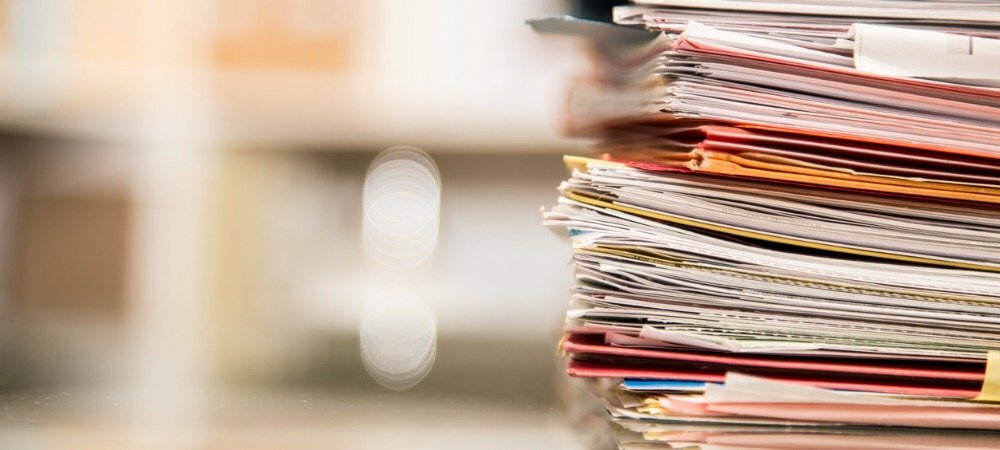
Akkurat som på Windows 10 kan du legge til eller fjerne mapper fra Start-menyen ved siden av Av / på-knappen. Slik gjør du det.
Som Windows 10vises standard systemmapper på rad ved siden av Start-knappen. Åpenbart, med den nydesignede Start-menyen, vil systemmappene være nederst. Og som standard er ingenting aktivert for tilgang. Så du må gå inn og slå på de du vil og slå av de du ikke gjør. Slik gjør du det gjennom Innstillinger-appen på Windows 11.
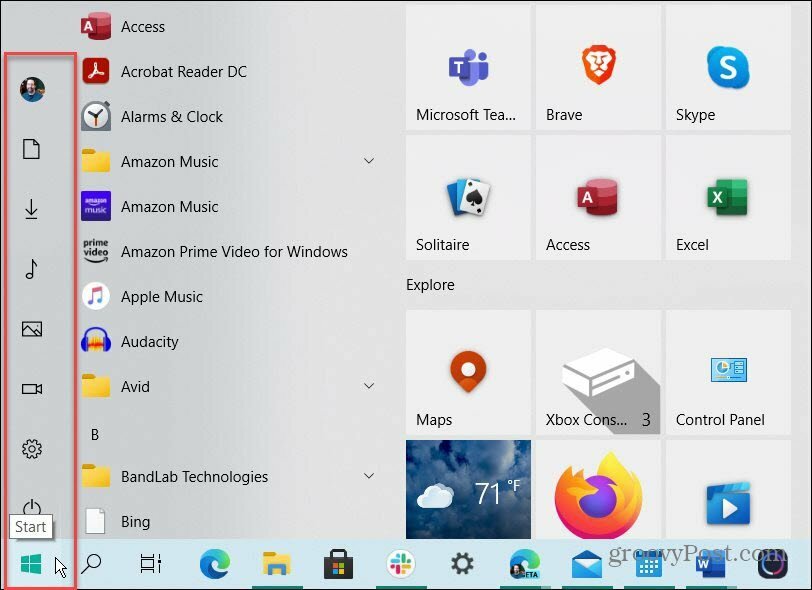
Her er et eksempel på systemmappene du kan legge til Start-menyen på Windows 10. Du kan legge til og fjerne dem når du vil.
Legg til mapper i Start-menyen i Windows 11
For å komme i gang, klikk på Start og deretter på Innstillinger ikonet fra listen over tilgjengelige apper. Merk at hvis du utøver Keyboard Kung Fu, kan du bruke hurtigtastWindows Key + I for å åpne Innstillinger også. Legg merke til at det ikke er noen mappeikoner nederst. Det eneste der er av / på-knappen.
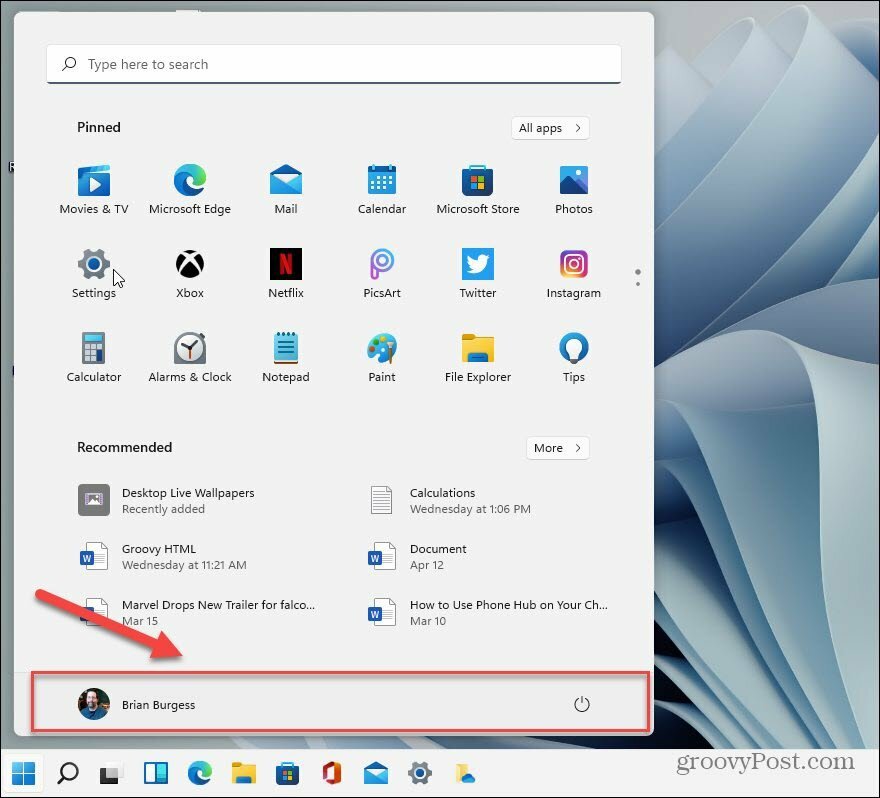
Nå, i "Innstillinger" -appen, klikker du på Personalisering fra venstre kolonne.
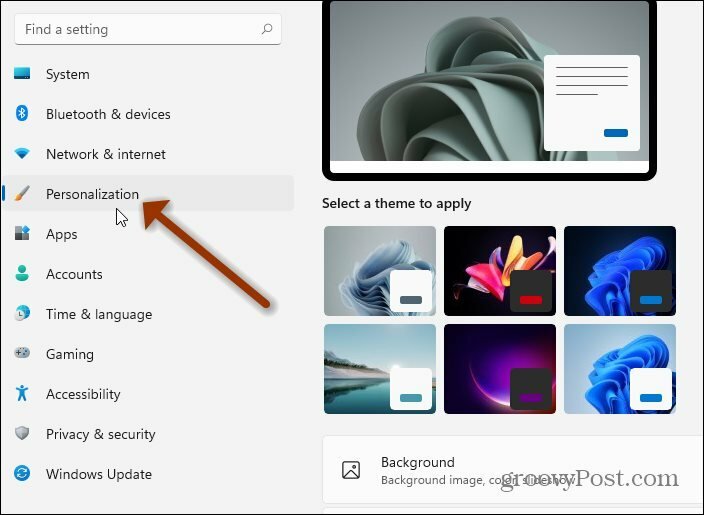
Deretter klikker du på høyre kolonne Start "Nyere apper og elementer, mapper" alternativ fra listen.

I den følgende personaliseringsdelen klikker du på Mapper "Disse mappene vises på Start ved siden av Av / på-knappen" fra listen.
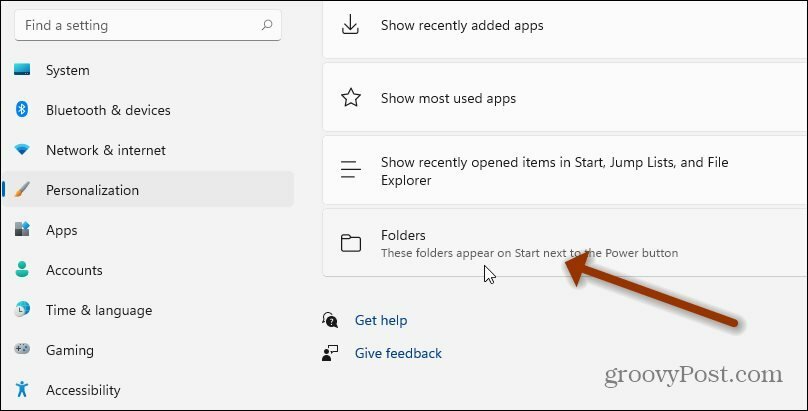
Det er alt det er med det. Ingen omstart er nødvendig. Neste gang du starter Start-menyen, vil du ha mappene du slo på i rekkefølge nederst på menyen ved siden av av / på-knappen. I eksemplet nedenfor slo jeg på ganske mange av dem.
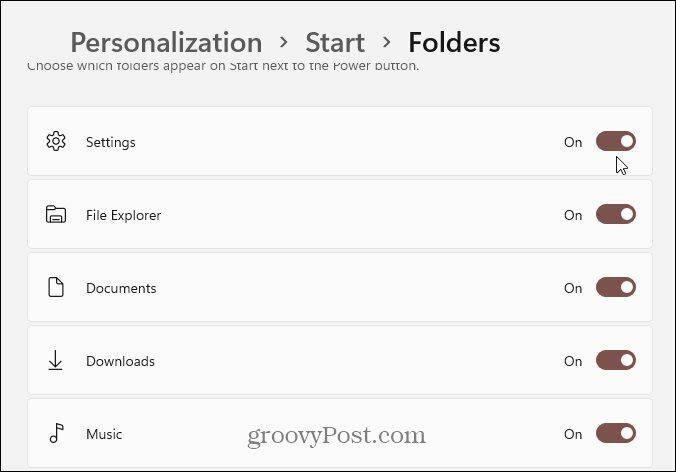
Fjern mapper fra Windows 11 Start
Hvis du vil fjerne en eller to knapper, kan du. Bare gå tilbake til Start> Innstillinger> Tilpasning> Start> Mapper og fjern merket for de du ikke lenger vil vise på Start-menyen. Nedenfor kan du se at jeg har slått av noen av dem, slik at de ikke lenger vises på menyen.
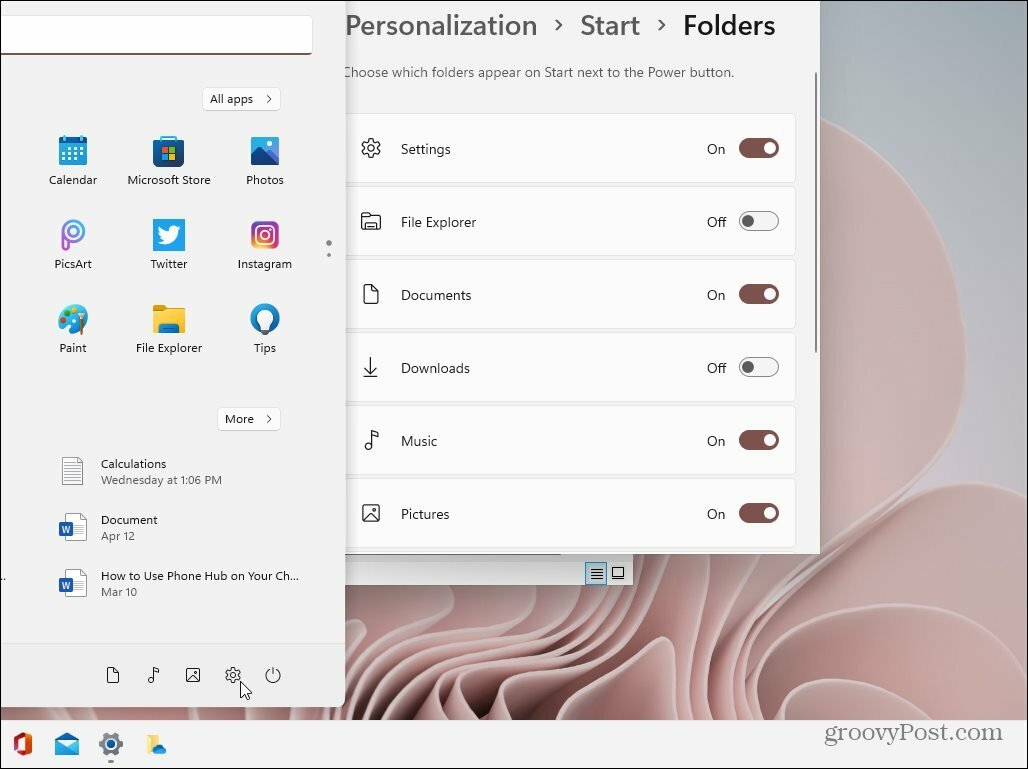
Og du har kanskje lagt merke til at Start-knappen er til venstre der du forventer det. Du kan også gjøre det på systemet ditt. Se artikkelen vår om hvordan du gjør det flytt Start-menyen og oppgavelinjen på Windows 11.
Slik tømmer du Google Chrome-hurtigbuffer, informasjonskapsler og nettleserlogg
Chrome gjør en utmerket jobb med å lagre nettleserloggen, hurtigbufferen og informasjonskapslene for å optimalisere nettleserens ytelse online. Hennes hvordan ...
Prismatching i butikk: Hvordan få onlinepriser mens du handler i butikken
Å kjøpe i butikken betyr ikke at du må betale høyere priser. Takket være prismatchende garantier kan du få rabatter på nettet mens du handler i ...
Hvordan gi et Disney Plus-abonnement med et digitalt gavekort
Hvis du har hatt glede av Disney Plus og vil dele det med andre, kan du kjøpe et Disney + gaveabonnement for ...
Din guide til deling av dokumenter i Google Dokumenter, Ark og Lysbilder
Du kan enkelt samarbeide med Googles nettbaserte apper. Her er guiden din for deling i Google Dokumenter, Regneark og Lysbilder med tillatelsene ...



